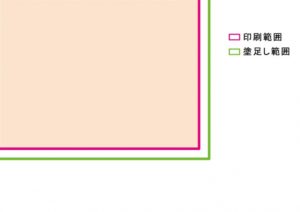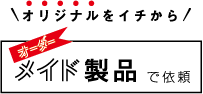【データ入稿】~あなたな~らどうする?わたしな~らこうする~。塗り足し編 vol.12~
押忍!<(`^´)>
什器を好きなデザインで製作したい!
となったときに
まず億劫に思われるのがデータ入稿!
データ入稿の中でも注意事項が多く、間違いやすい事項を
数回にわたって、詳細を虫の目で紹介していきたいと思います(/・ω・)/
以前に、全体の流れを鳥の目で紹介しています。
ざっくり知りたい方はこちらの記事をクリックして下さい↓
あなたな~らどうする? わたしな~らこうする~。データ入稿編 vol.05
では、今回はアウトラインの次に
忘れがちな塗り足しの確保から
題して、
~あなたな~らどうする?わたしな~らこうする~。塗り足し編 vol.12~
①当社の塗り足しは、3mmではなく10mmです!!
よくある印刷物の場合(塗り足し3mm)!! ↓
実際の仕上がりより大きな用紙に印刷され
四方を断裁して仕上げます。
その際、用紙を何百枚も重ねて断裁するため、
多少の断裁ずれが生じることがあります。
少しでもずれが生じると、紙端に白色(印刷されていない部分)が
出てしまうため、背景色を実際の仕上がりよりも
余分に大きく作成していただくことが必要になります。
(よくある他社様のお話です( ^)o(^ ))
当社の場合は、硬質紙ボードの原板を
ダイレクトに印刷を行い(*‘∀‘)
↓
ダイレクトにセッティングも行い(/・ω・)/
↓
ダイレクトにカットしています(; ・`д・´)
人の手で処理しているのと原板も非常に大きいため、
3mm以上ずれる可能性が出てきます。そのため、
当社では念のため、10mm程設けております。
(5mm以上のずれは滅多にありません(・ω・))
塗り足しを忘れるとどうなるか?
主にカットがずれた際に印刷の境界に白色(印刷されていない部分)
もしくは、別の印刷が出てしまう
などなどろくなことがおこりません(;’∀’)(即ち、再入稿になります。)
②アウトラインモードで確認、最終チェックをしよう!!
塗り足しを作成する際、印刷範囲を作成後
ベクターの場合は、オフセット+10mmにして頂くか、
上下左右に10mmずつ伸ばして頂くかになります。
※マスクをかけている場合はマスクごと伸ばして頂きます(*‘∀‘)
画像の場合は、例えば500mm x 500mmで入稿のパターン、
上下左右に10mmずつ伸ばした520mm x 520mm で画像作成して
入稿フォーマットに貼り付けて頂くのが一番スムーズになります(*‘∀‘)
ベクターも画像も作成後、塗り足しまで
きちんと作成できたかどうか見落としがちになりがちですよね。
そんな時はアウトラインモードを活用して下さい(*‘ω‘ *)
イラストレーターでCtrl + Yを押して(ポチっとな!をして)下さい。
下の赤○のように、塗り部分や画像部分がきちんと
塗り足し範囲のアンカーポイントまできていればOKです(*ノωノ)
以上が塗り足しの確保の注意点になります。
次回は、原寸配置と解像度編です(*‘∀‘)
ご興味を持たれた方は↓まで
いかがだったでしょうか。
ご興味を持たれた方はお気軽にお問い合わせくださいませ。
↓当社の入稿規定はコチラ↓
↓お問い合わせはコチラ↓